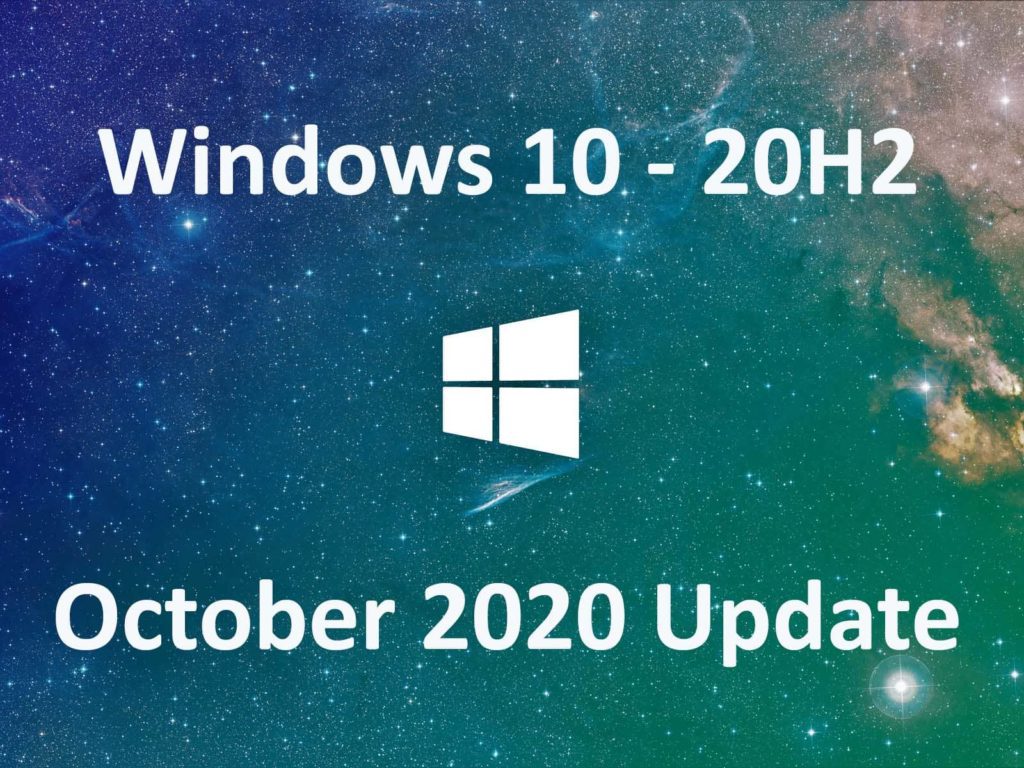Содержание
- Способ 1: Центр обновлений
- Способ 2: Установочный образ
- Типичные ошибки при обновлении Windows 10
- Не работает «Центр обновлений»
- Не устанавливаются обновления
- Прочие неполадки с обновлением
- Вопросы и ответы
Существует как минимум два разных способа обновления Windows 10 до новой сборки: средствами встроенного компонента «Центр обновления» и с помощью установочного образа.
Способ 1: Центр обновлений
Выбирая этот способ, нужно быть готовым к тому, что Windows 10 обновится до актуальной на данный момент сборки. На момент написания этой инструкции актуальной сборкой является 21H1.
- Откройте приложение «Параметры» и перейдите в раздел «Обновление и безопасность» → «Центр обновления Windows» и нажмите кнопку «Проверить наличие обновлений»
- В правой области окна выберите блок «Обновление функций Windows 10, версия №…» и нажмите ссылку «Загрузить и установить».
- Начнется процесс скачивания файлов установки, по завершении которого компьютер будет перезагружен либо появится уведомление о необходимости перезагрузки — это зависит от персональных дополнительных настроек обновления.

Дальнейшая процедура обновления не требует действий со стороны пользователя, так как выполняется она в автоматическом режиме.
Способ 2: Установочный образ
Если нужно обновить Windows 10 именно до сборки 20H2, а не самой последней, следует использовать установочный образ Windows 10 20H2, скачанный с официального сайта Microsoft. Сейчас эта версия для скачивания на сайте отсутствует, поэтому она либо должна быть скачана в формате ISO с сайта производителя заранее, либо придется воспользоваться сторонними источниками на ваш выбор.
- Смонтируйте двойным кликом образ ISO в «Проводнике».
- Зайдите в созданный виртуальный раздел и запустите исполняемый файл «setup.exe».
- В окне мастера установки Windows нажмите «Настройка скачивания обновления программой установки Windows».
- Отметьте пункт «Не сейчас», если не желаете загружать дополнительные обновления и драйвера. Нажмите «Далее».
- В следующем окне примите лицензионное соглашение нажатием кнопки «Принять».
- Нажмите «Установить», чтобы запустить процедуру обновления.


Начнется обновление системы, и в это время Windows 10 будет недоступна для использования. Дополнительных действий со стороны пользователя не требуется, создание резервной копии и замена файлов выполняются в автоматическом режиме.

Необходимо отметить, что процедура обновления системы не всегда проходит гладко. В некоторых случаях на том или ином этапе обновления Windows может выдать ошибку. Причин неполадки достаточно много, нередко проблема решается в индивидуальном порядке.
Не работает «Центр обновлений»
Нередко проблемы с обновлением системы возникают из-за сбоев компонента «Центр обновлений». В свою очередь, сбои могут быть вызваны другими причинами, например остановкой системных служб, повреждением файлов компонента и так далее.
Подробнее: Решение проблем с «Центром обновлений» в Windows 10
Не устанавливаются обновления
Загруженные «Центром обновления» могут не устанавливаться из-за повреждений кеша, аварийной остановки служб и другим причинам. В таких случаях эффективным решением может быть самостоятельная очистка кеша обновлений, проверка статуса служб, а также скачивание и установка пакетов обновлений в ручном режиме.
Подробнее: Устранение проблем с установкой обновлений в Windows 10
Прочие неполадки с обновлением
При получении ошибки обновления следует обращать внимание на код ошибки — это поможет сузить круг поиска причин проблемы. Ознакомиться с причинами и способами устранения наиболее распространенных ошибок обновления с указанными кодами можно по этим ссылкам.
Подробнее:
Ошибка 0x8007042c при попытке обновления Windows 10
Ошибка 0x80004005 в Windows 10
Ошибка 0x800f0988 в Windows 10
Устранение ошибки 0x80070643 в Windows 10
Решение ошибки с кодом 0x80073712 в Windows 10
Методы исправления ошибки 0x80070002 в Windows 10
Еще статьи по данной теме:
Помогла ли Вам статья?
- 21.10.2020
Новая версия Windows 10 — 20H2 с октябрьским обновлением 2020 года (October 2020 Update) уже готова для скачивания! Данный дистрибутив является официальным MSDN дистрибутивом от Microsoft. Какие нововведения были добавлены в данное обновление можете ознакомиться в нашей другой статье.
Состав образа дистрибутива:
— Windows 10 Домашняя
— Windows 10 Домашняя для одного языка
— Windows 10 для образовательных учреждений
— Windows 10 Pro
— Windows 10 Pro для образовательных учреждений
— Windows 10 Pro для рабочих станций
— Скачать через торрент (Рекомендуется, выше скорость скачивания).
Скачать по прямой ссылке с нашего сервера:
— Скачать x64 на Русском языке (Размер: 5,4 Гб)
— Скачать x32 на Русском языке (Размер: 3,9 Гб)
Хеш-сумма:
x64:
MD5 — 219B13F2A536523FF444939E52545F72
SHA1 — 0A80DB3E948E5056C2A87251C39C8922B3A2C9EA
x32:
MD5 — 8B51B525148300089702A8355D1F1B8F
SHA1 — 8089255E8D63119409620254A89CF8778E2DA3BC
Для установки дистрибутива запишите его на флешку, сделав ее загрузочной. После загрузитесь на флешку, выставив ее загрузочной в Bios, либо UEFI.
— Инструкция по установке.
Активировать различные редакции Windows 10 (Pro, Home и т.д) можете лицензионными ключами из нашего каталога. Самые низкие цены от 690 ₽, моментальная доставка товара на Вашу электронную почту в автоматическом режиме. Круглосуточная техподдержка 24/7.
С 2019 Microsoft изменила подход к формированию обновлений своей операционной системы Windows 10, теперь помимо обычных критических обновлений и обновлений безопасности, появились билды.
Билд — это версия выпускаемая приблизительно раз в 6 месяцев и приносящая новый функционал и содержащая все обновления, выпущенные за 6 месяцев.
Всего с 2015 года выпущено 12 версий, подробнее вы можете прочитать на странице Wikipedia — https://en.wikipedia.org/wiki/Windows_10_version_history
До сих пор на многих ПК стоят следующие билды этой операционной системы:
- 1903
- 1909
- 2004
На данный момент версия 20H2 самая последняя.
В этой статье мы рассмотрим, как обновится до версии 20H2 и сохранить все установленные программы и документы.
Зачем ставить обновления?
Многие считают, что обновления не нужно ставить, мол я не запускаю никакие сторонние программы и не открываю незнакомые документы, значит вирусы мне не страшны – это опасное заблуждение.
Уязвимости операционной системы давно уже эксплуатируются через браузеры и прочее уязвимое ПО, даже наличие антивируса не поможет, если в вашей системе есть дырка – вирус просто использует уязвимость в операционной системе и обойдёт антивирус.
Поэтому ставить обновления операционной системы обязательно, ну кроме случаев, если ПК не подключен никуда и в него никогда не вставляются флешки.
Windows 10 поддерживает обновление с сохранением всех программ и настроек, но только в том случае, если выпуски совпадают.
Например, если у вас Windows 8.1 N, вы не сможете обновить её до версии Windows 10 Pro с сохранением всех файлов.
Требования для обновления до версии 20H2
Перед запуском обновления убедитесь, что на диске свободно как минимум 10 Gb свободного места!
При недостатке свободного места вам будет предложено освободить 10 GB свободного места:
Время обновления
Если вы решили обновить Windows 10 до нового запускайте его на ночь, так как процесс может занимать до 8-10 часов, если у вас установлен медленный жесткий диск.
Загрузка образа Windows 10 20H2
Для обновления нам потребуется ISO образ с Windows 10 версии 20H2.
Самый простой способ – использовать утилиту Microsoft — Media Creation Tool
Заходим на страницу — https://www.microsoft.com/ru-ru/software-download/windows10
И пролистываем вниз:
Выбираем – Скачать средство сейчас
Будет скачан файл — MediaCreationTool20H2.exe
Запустите его с правами Администратора на вашем ПК – это важно!
Подождите пока она инициализируется.
Нажмите «Принять».
Выберите «Создать установочный носитель» и нажмите «Далее»
Нажмите «Далее»
Выберите ISO-файл и нажмите «Далее»
Выберите папку для сохранения и дайте имя файлу, я нас оно будет Windows_10_20H2
Нажмите Сохранить
Образ будет скачен и сохранен в указанной папке.
Запуск обновления Windows
Скопируйте образ на рабочий стол.
Щелкните правой кнопкой на файле и выберите «Подключить»
Диск будет примонтирован как новый диск, в данном случае, диск D:
Запустите файл setup.exe с нового диска.
Во всех окнах далее просто нажимайте «Далее» или «Принять».
Начнется подготовка установки:

В следующем окне нажмите «Далее»
Начнется проверка обновлений, этот процесс как правило занимает некоторое время.
Нажмите «Принять».
Снова начнется проверка обновлений, этот процесс занимает много времени!
Если всё в порядке появится окно:
Нажмите «Установить»
Теперь остается только ждать. Обновление Windows 10 занимает очень много времени до 8-10 часов!
После того, как обновление завершиться, Windows 10 загрузиться как обычно!
Не выключайте питание ПК и не перезагружайте его, так как результат непредсказуем и данные манипуляции могут сломать Windows 10 и вам придется ставить её с нуля.

В этом кратком обзоре о том, что нового появилось в Windows 10 20H2 и некоторая дополнительная информация, которая может быть полезной в связи с этими нововведениями.
Изменения в Windows 10 20H2
Прежде всего, новая версия Windows 10 не богата на новые функции и существенные изменения и, возможно, это к лучшему. Однако, некоторые нюансы всё-таки поменялись:
Из того, что обычный пользователь может заметить и найти полезным (или бесполезным), кажется, отметил всё. Среди прочего: просмотр открытых вкладок Edge по Alt+Tab и при наведении указателя мыши на закрепленные в панели задач сайты, автоматические параметры включения и отключения режима планшета для устройств-трансформеров (в этом контексте может пригодиться: Что делать, если вместо рабочего стола плитки в Windows 10).
И еще раз вернусь к пункту про открытие новых «Параметров» при переходе в пункт «Система» панели управления. Если вы ранее использовали этот пункт для доступа к настройкам файла подкачки, защиты системы и других дополнительных параметров, открыть их можно путем нажатия Win+R и ввода sysdm.cpl или же через раздел «Сопутствующие параметры» внизу открывающегося окна параметров.
Microsoft выпустила Windows 10 October 2020 Update (версия 20H2). Оно представляет собой второе и последнее обновление операционной системы в этом году. Первым стало May 2020 Update.
Обновление будет происходить постепенно — на большинстве устройств Windows 10 20H2 build 19042 станет доступной в течение нескольких дней, но потребуется несколько недель, прежде чем обновление будет установлено на всех поддерживаемых устройствах. Однако, получить осенний патч можно принудительно, не дожидаясь своей очереди.
В этом руководстве по Windows 10 мы расскажем, как скачать и установить обновление Windows 10 October 2020 Update на компьютер тремя способами: через Центр обновления Windows, используя помощник или утилиту Media Creation Tool.
Содержание
- Обновление с помощью Центра обновления Windows
- Установка 20H2 с помощью помощника обновления Windows 10
- Как скачать и установить Windows 10 October 2020 Update утилитой Media Creation Tool
Обновление с помощью Центра обновления Windows
Самый простой способ установить Windows 10 October 2020 Update — терпеливо ждать, пока вы не получите уведомление в Центре обновления Windows.
Однако, если вы не видите уведомления, но желаете скачать и установить Windows 10 version 20H2, можно попробовать принудительно выполнить обновление с помощью Центра обновления Windows.
Чтобы установить 20H2 с помощью Центра обновления Windows, выполните следующие действия:
- Откройте Параметры.
- Перейдите в разел Обновление и безопасность.
- В Центре обновления Windows нажмите кнопку Проверить наличие обновлений.
- После проверки вы увидите Windows 10 версии 20H2. Нажмите кнопку Загрузить и установить.
После того, как загрузка завершится, нажмите Перезагрузить сейчас для завершения установки October 2020 Update.
Если используется обновление за ноябрь 2019 года, Центр обновления Windows сначала установит обновление за май 2020 года (May 2020 Update). Только после этого станет доступно 20H2.
Если идут дни, но вы не получаете уведомление о доступности патча в Центре обновления Windows, вероятно устройство пока не поддерживает Windows 10 20H2 build 19042 (несовместимость с программным обеспечением или конфигурацией оборудования).
В этом случае можно использовать два других способоа. Но не рекомендуется принудительно устанавливать патч, поскольку могут возникнуть неожиданные проблемы.
Установка 20H2 с помощью помощника обновления Windows 10
Чтобы скачать Windows 10 20H2 October 2020 Update с официального сайта Microsoft, используя инструмент «Помощник по обновлению Windows 10», выполните следующие действия:
- Перейдите на сайт Microsoft по ссылке https://www.microsoft.com/ru-ru/software-download/windows10.
Источник: WinNOTE - Нажмите кнопку Обновить сейчас, чтобы скачать помощника.
- Загрузится файл Windows10Upgrade (6 МБ) — это установщик. Запустите его.
Источник: WinNOTE - Нажмите кнопку Обновить сейчас, компьютер будет проверен на совместимость.
Источник: WinNOTE - Щёлкните Далее либо подождите несколько секунд когда загрузка 20H2 начнётся автоматически.
- После того как файлы будут загружены, нажмите Перезагрузить сейчас.
После выполнения этих шагов, помощник загрузит файлы и установит октябрьское обновление, сохранив личные файлы, приложения и настройки операционной системы.
Помощник следует использовать в том случае, если у вас стоит версия 1909 или более ранняя. Если вы работаете на May 2020 Update, инструмент выполнит полную переустановку операционной системы, что займет намного больше времени.
Как скачать и установить Windows 10 October 2020 Update утилитой Media Creation Tool
Можно использовать утилиту Media Creation Tool для чистой установки 20H2. Перед началом рекомендуется создать резервную копию.
Чтобы обновить Windows 10 до 20H2 с помощью Media Creation Tool, выполните следующие действия:
- Перейдите на сайт Microsoft по ссылке https://www.microsoft.com/ru-ru/software-download/windows10.
- Нажмите Скачать средство сейчас, чтобы скачать установщик MCT.
Источник: WinNOTE - Загрузится файл MediaCreationTool20H2.exe. Запустите его, примите условия лицензии.
- Выберите вариант Обновить этот компьютер сейчас.
Источник: WinNOTE - Начнётся процесс загрузки и установки октябрьского обновления для Windows 10.
После выполнения этих шагов, Media Creation Tool начнет процесс обновления до Windows 10 версии 20H2 с сохранением приложений, настроек и личных файлов.
Как в случае с помощником, использовать Media Creation Tool нужно только в том случае, если на устройстве установлена версия 1909 или более ранняя. Если у вас May 2020 Update, нужно использовать установку первым способом — через Центр обновления Windows, так как Media Creation Tool выполнит полную переустановку, в которой нет необходимости.
Windows 10 October 2020 Update[1] (codenamed «20H2»[2]) is the tenth major update to Windows 10 as the cumulative update to the May 2020 Update. It carries the build number 10.0.19042.
The first preview was released to Insiders who opted in to Beta Channel on June 16, 2020.[3] The update began rolling out on October 20, 2020.[4] Notable changes in the October 2020 Update include:[5]
[3]
June 16, 2020
[7]
July 14, 2020
[8]
July 24, 2020
- New theme-aware tiles in Start menu
- Improvements to Microsoft Edge
- Switch between multiple tabs and Windows apps by pressing Alt+Tab ↹
- Quick access to active tabs for pinned sites in the taskbar
- New personalized and out-of-box experience for taskbar
- Improvements to notification experience as well as tablet experience for 2-in-1 PCs
- Migrated information in Control Panel’s System page into the Settings About page in Settings app
- Improvements to Modern Device Management (MDM)
[9]
July 31, 2020
[10]
August 11, 2020
[11][12]
August 26, 2020
[11]
September 3, 2020
[13][1]
September 8, 2020
Release Preview Channel:
September 18, 2020
[14][15]
September 22, 2020
[16][17][18]
September 30, 2020
Version 20H2
[19]
October 13, 2020
Public release:
October 20, 2020
[20]
October 22, 2020
- New Meet Now feature in Skype
[21][22]
October 29, 2020
[23][24]
November 10, 2020
[25]
November 19, 2020
[26][27]
November 23, 2020
Public release:
November 30, 2020
- New shadow stacks feature (part of Hardware-enforced Stack Protection) on supported hardware
[28][29]
December 8, 2020
[30][31]
January 12, 2021
[32]
January 21, 2021
[33][34]
February 2, 2021
[35][36]
February 9, 2021
[37][38]
February 17, 2021
Public release:
February 24, 2021
- Added kiosk mode (with assigned access single app) support for Microsoft Edge
[39]
March 9, 2021
[40]
March 15, 2021
[41]
March 18, 2021
[42][43]
March 25, 2021
Public release:
March 29, 2021
[44]
April 13, 2021
[45]
April 19, 2021
[46]
April 28, 2021
- New «News and Interests» feature on the taskbar
[47]
May 11, 2021
[48][49]
May 21, 2021
Public release:
May 25, 2021
[50]
June 8, 2021
[51]
June 11, 2021
[52][53]
June 17, 2021
Public release:
June 21, 2021
- Added support for USB Test and Measurement Class (USBTMC) interface
[54]
June 29, 2021
[55]
July 6, 2021
[56]
July 13, 2021
[57]
July 29, 2021
[58]
August 10, 2021
[59]
September 1, 2021
[60]
September 14, 2021
[61]
September 30, 2021
[62]
October 12, 2021
[63]
October 26, 2021
[64]
November 9, 2021
[65]
November 22, 2021
[66]
December 14, 2021
[67]
January 11, 2022
[68]
January 17, 2022
[69]
January 25, 2022
[70]
February 8, 2022
[71]
February 15, 2022
[72]
March 8, 2022
[73]
March 22, 2022
[74]
April 12, 2022
[75]
April 25, 2022
[76]
May 10, 2022
[77]
May 19, 2022
[78]
June 2, 2022
[79]
June 14, 2022
[80]
June 20, 2022
[81]
July 12, 2022
[82]
July 26, 2022
[83]
August 9, 2022
[84]
August 26, 2022
[85]
September 13, 2022
[86]
September 20, 2022
[87]
October 11, 2022
[88]
October 17, 2022
[89]
October 25, 2022
[90]
October 28, 2022
[91]
November 8, 2022
[92]
November 15, 2022
[93]
December 13, 2022
[94]
January 10, 2023
[95]
January 19, 2023
Вы должны знать, что не только инсайдеры Windows 11 получили сегодня новые накопительные обновления, поскольку, похоже, Microsoft не забыла о пользователях Windows 10.
Говоря о Windows 11, обязательно ознакомьтесь со сборкой 25281 (для разработчиков) и KB5022363 (бета-версия), чтобы лучше понять, что происходит с этой ОС.
Кроме того, возвращаясь к Windows 10, имейте в виду, что это последний месяц, в котором вы можете купить официальную лицензию Windows 10 у Microsoft.
Компания заявила, что прекратит их продажу после января 2023 года, а это означает, что вы можете получить лицензионные копии только у розничных продавцов, у которых они все еще есть в наличии.
Теперь давайте, наконец, взглянем на это новое обновление KB5019275 для Windows 10 и на то, что оно приносит.
Что я должен знать о Windows 10 KB5019275?
Ранее сегодня Microsoft выпустила последнее накопительное обновление для Windows 10 (KB5019275) со сборками 19042.2546, 19043.2546, 19044.2546 и 19045.2546.
Это новое обновление исправляет досадную ошибку, которая может привести к мерцанию функции «Новости и интересы» на панели задач или к зависанию Проводника.
Обратите внимание, что Microsoft заявила, что после марта 2023 года больше не будет необязательных обновлений, не связанных с безопасностью, для Windows 10 версий 20H2 и 21H2.
После марта 2023 г. больше не будет дополнительных предварительных выпусков, не связанных с безопасностью, для поддерживаемых выпусков Windows 10 версии 20H2 и Windows 10 версии 21H2. Для этих версий будут продолжаться только накопительные ежемесячные обновления безопасности (известные как выпуск «B» или «Обновление вторника»). Windows 10 версии 22H2 будет по-прежнему выпускаться для обеспечения безопасности и дополнительных выпусков.
Мы рассматриваем только два существенных изменения для популярной ОС и множество исправлений, которые, безусловно, давно назрели.
Что касается изменений, KB5019275 отображает оповещения о хранилище для подписчиков Microsoft OneDrive на странице «Системы» в приложении «Параметры».
Кроме того, предупреждения появляются, когда вы приближаетесь к лимиту хранилища. Вы также можете управлять своим хранилищем и при необходимости приобретать дополнительное хранилище.
Это обновление также устраняет проблему, которая может повлиять на новости и интересы. Он может мерцать на панели задач, а Проводник может перестать отвечать.
Исправления
- Это обновление устраняет проблему, которая влияет на кэшированные данные проверки подлинности Fast Identity Online 2.0 (FIDO2). Первая попытка входа не удалась. Вторая попытка входа прошла успешно.
- Это обновление устраняет проблему, затрагивающую searchindexer.exe. Он случайным образом останавливает вас от входа или выхода.
- Это обновление устраняет проблему, влияющую на conhost.exe. Он перестает отвечать.
- Это обновление устраняет проблему, влияющую на список поиска суффиксов системы доменных имен (DNS). При настройке родительский домен может отсутствовать.
- В этом обновлении добавлена поддержка длинных URL-адресов до 8196 символов.
- Это обновление устраняет проблему, которая может возникнуть, когда активен редактор метода ввода (IME). Приложения могут перестать отвечать, если вы используете мышь и клавиатуру одновременно.
- Это обновление устраняет проблему, возникающую при открытии представления задач. Это приводит к тому, что рабочий стол перестает отвечать на запросы.
- Это обновление устраняет проблему, которая повреждает память. Проблема возникает, когда вы используете определенное оборудование аудиоконтроллера HD.
- Это обновление устраняет проблему, затрагивающую MSInfo.exe. Он сообщает о неправильном состоянии применения политики пользовательского режима Защитника Windows (WDAC).
- Это обновление устраняет проблему, затрагивающую некоторые системы с микропрограммами Trusted Platform Modules. (ТПМ). Эта проблема не позволяет использовать AutoPilot для настройки этих систем.
- Это обновление устраняет проблему, влияющую на печать в ландшафтном режиме в Microsoft Edge. Вывод на печать неправильный. Эта проблема возникает при использовании Application Guard в Microsoft Defender.
- Это обновление устраняет проблему, влияющую на тег MSba отказоустойчивой файловой системы (ReFS). Проблема вызывает утечку невыгружаемого пула.
- Это обновление устраняет проблему, влияющую на отказоустойчивую файловую систему (ReFS). Эта проблема приводит к высокому использованию невыгружаемого пула, что приводит к истощению системной памяти.
- Это обновление изменяет способ включения конфигурации обработчика диагностических данных Windows в рамках подготовки к поддержке границ данных ЕС. Дополнительные сведения см. в разделе Включение конфигурации обработчика диагностических данных Windows.
Известные проблемы
- На устройствах с установками Windows, созданными с пользовательского автономного носителя или пользовательского образа ISO, устаревшая версия Microsoft Edge может быть удалена этим обновлением, но не будет автоматически заменена новой версией Microsoft Edge. Эта проблема возникает только в том случае, если настраиваемый автономный носитель или ISO-образы создаются путем потоковой передачи этого обновления в образ без предварительной установки автономного обновления стека обслуживания (SSU), выпущенного 29 марта 2021 г. или более поздней версии.
Мы знаем, что вы также, вероятно, задаетесь вопросом, какие версии Windows 10 получат обновление, поэтому мы собираемся поделиться этим прямо сейчас.
Новое обновление доступно на:
- Многосеансовая Windows 10 Корпоративная, версия 20H2
- Windows 10 Корпоративная и для образовательных учреждений, версия 20H2
- Windows 10 IoT Корпоративная, версия 20H2
- Windows 10 на Surface Hub Windows 10, версия 21H1, все выпуски
- Windows 10, версия 21H2, все выпуски
- Windows 10, версия 22H2, все выпуски
Оставьте комментарий ниже, если вы обнаружили какие-либо другие проблемы после загрузки и установки этого последнего накопительного обновления для Windows 10.